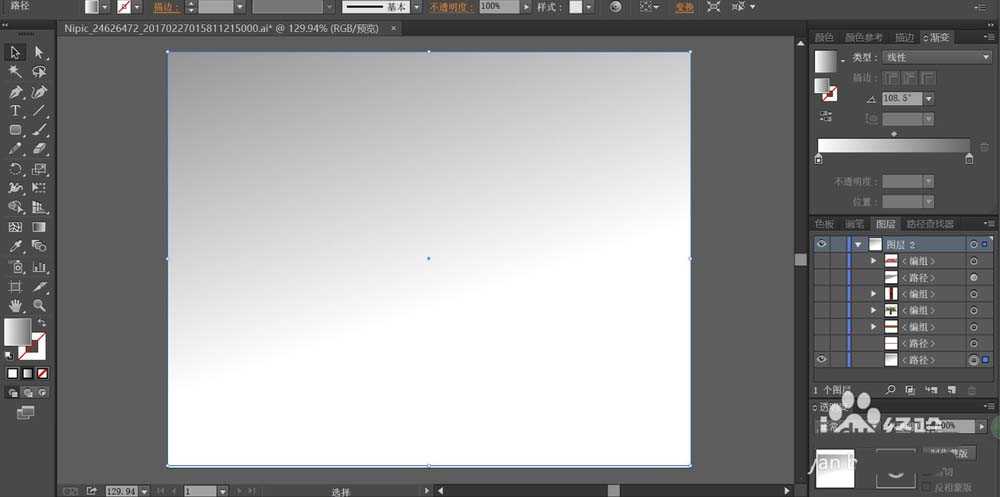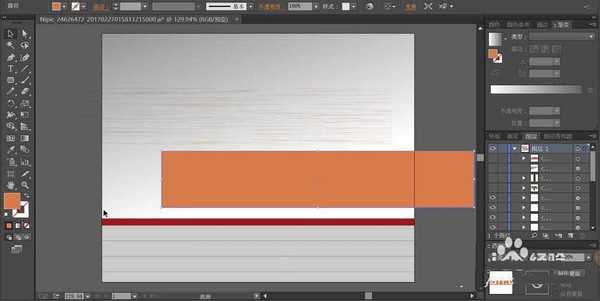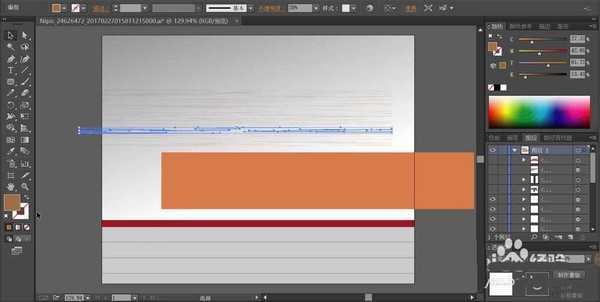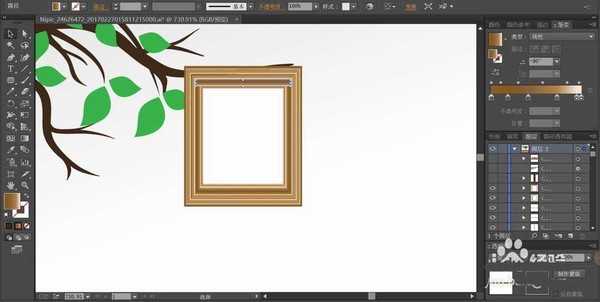ai怎么设计矢量的客厅装饰插画?
(编辑:jimmy 日期: 2025/12/28 浏览:3 次 )
每个人都希望自己家里的客厅是独一无二的,我们可以使用ai设计客厅装饰效果图,今天,我们就来画一画客厅,从中学习一下客厅的画法,体会一下沙发与地板的画法,深手了解一下墙壁装饰元素的设计手法,下面我们就来看看详细的教程。
- 软件名称:
- Adobe Illustrator CC 中文版 2019 v23.1.0.670 直装版
- 软件大小:
- 1.76GB
- 更新时间:
- 2019-09-19立即下载
1、先用钢笔画出客厅里面的主要元素:长沙发、茶几、花盆。墙壁的大树与画框,还有左侧的艺术装饰墙壁。
2、先选择墙面所在的矩形,我们用灰白色的渐变填充,让上面较暗下面较亮。
3、接着,我们用酒红色墙壁墙角线,下方的木地板用红棕色填充。接着,我们再用灰棕色画出地板上面的线条花纹,让其覆盖在地板上面,从而形成自然的地板纹理。
4、这一步,我们用棕色填充大树的树干,再用嫩绿色填充叶子。大树周围的画框用灰棕色的渐变填充边缘,再用白色填充画面所在的区域。
5、接着,我们用黑色填充左侧的艺术墙壁底部,再用红黄蓝多种不同的色彩填充墙壁上的色块,接着,我们用酒红色填充最上面的一层路径,再设置成变暗模式,让其与色块与底部黑色图层做一下剪切,从而形成左侧艺术墙壁的图案。
6、接着,我们来画沙发,先用三种不同亮度的酒红色填充沙发的正面、侧面、下方不同的元素,再用灰棕色填充沙发的支撑脚,接着,我们用相似色填充抱枕,分别用黄色、桔红色、蓝色,让其呈现明暗的光线变化。
7、这一步,我们用棕色填充茶几的木材质表面,在凳子的正面用蓝色填充。
8、最后,我们用桔红色与黄色填充凳子上面的台灯,再用两种不同的绿色与棕色填充沙发左侧的花盆,沙发的影子用半透明的棕色填充,色彩模式为正片叠底,完成客厅装饰设计。
以上就是ai设计矢量的客厅装饰插画的教程,希望大家喜欢,请继续关注。
相关推荐:
ai怎么设计长裙飘飘的女孩插画图?
ai怎么绘制推儿童车的一家三口插画图?
ai怎么绘制大嘴鸟矢量素材? ai大嘴角插画的画法
下一篇:ai怎么绘制爱心挂灯矢量素材插画?